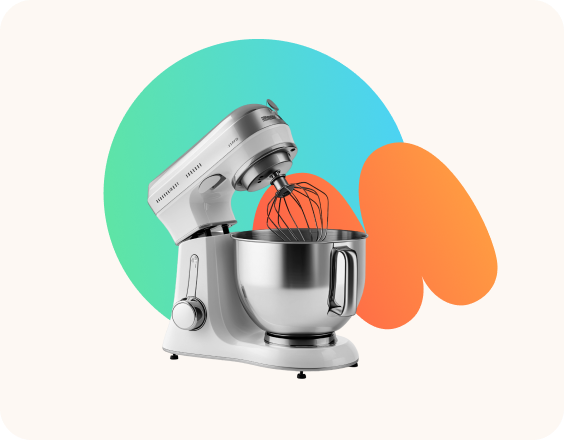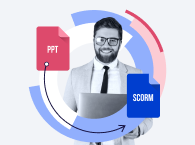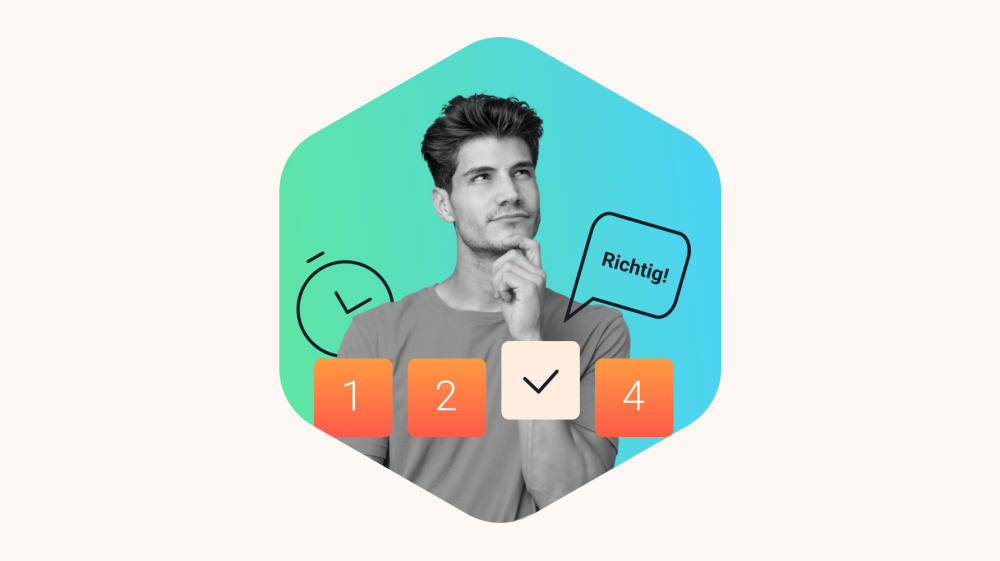
Multiple-Choice-Tests erstellen zu können gehört längst zum digitalen Standard in Schule, Trainings und Weiterbildung. Egal ob zur Wissensüberprüfung, zur Lernzielkontrolle oder für spielerische Abfragen – gut gemachte Tests bringen Struktur und Motivation ins Lernen.
Doch wie genau erstellt man einen Multiple-Choice-Test, ohne stundenlang Fragen zu tippen und an Antwortoptionen zu feilen? Genau hier kommen moderne Quiz-Generatoren ins Spiel, mit denen Sie schnell und einfach Multiple-Choice-Fragen erstellen können – am besten mit KI-Unterstützung! In diesem Artikel zeigen wir, welche Tools wirklich helfen, wie Künstliche Intelligenz den Erstellungsprozess beschleunigt – und worauf Sie achten sollten, wenn Sie ein Online-Quiz planen.
Möchten Sie Multiple-Choice-Test erstellen? Mit dem robusten Authoring-Toolkit ist das in wenigen Klicks erledigt!
Quiz-Generator: Die besten Tools fürs nächste Multiple-Choice-Quiz
Wer einen Multiple-Choice-Test selber machen möchte, braucht kein kompliziertes Programm – viele moderne Tools nehmen Ihnen die technische Hürde ab und führen Sie Schritt für Schritt durch die Erstellung. Wir wollen in diesem Artikel einige leistungsstarke Tools vergleichen und nehmen dabei die folgenden Kriterien etwas genau unter die Lupe:
- Fragetyp & Gestaltungsmöglichkeiten – z. B. Mehrfachauswahl, Zeitlimits, Schummelschutz.
- Punktevergabe & Feedback – automatische Bewertung und individuelle Rückmeldungen.
- Auswertung & Export – in welcher Form lassen sich Ergebnisse analysieren und bereitstellen.
Legen wir direkt los!
1. iSpring QuizMaker – Allrounder für interaktive Quiz
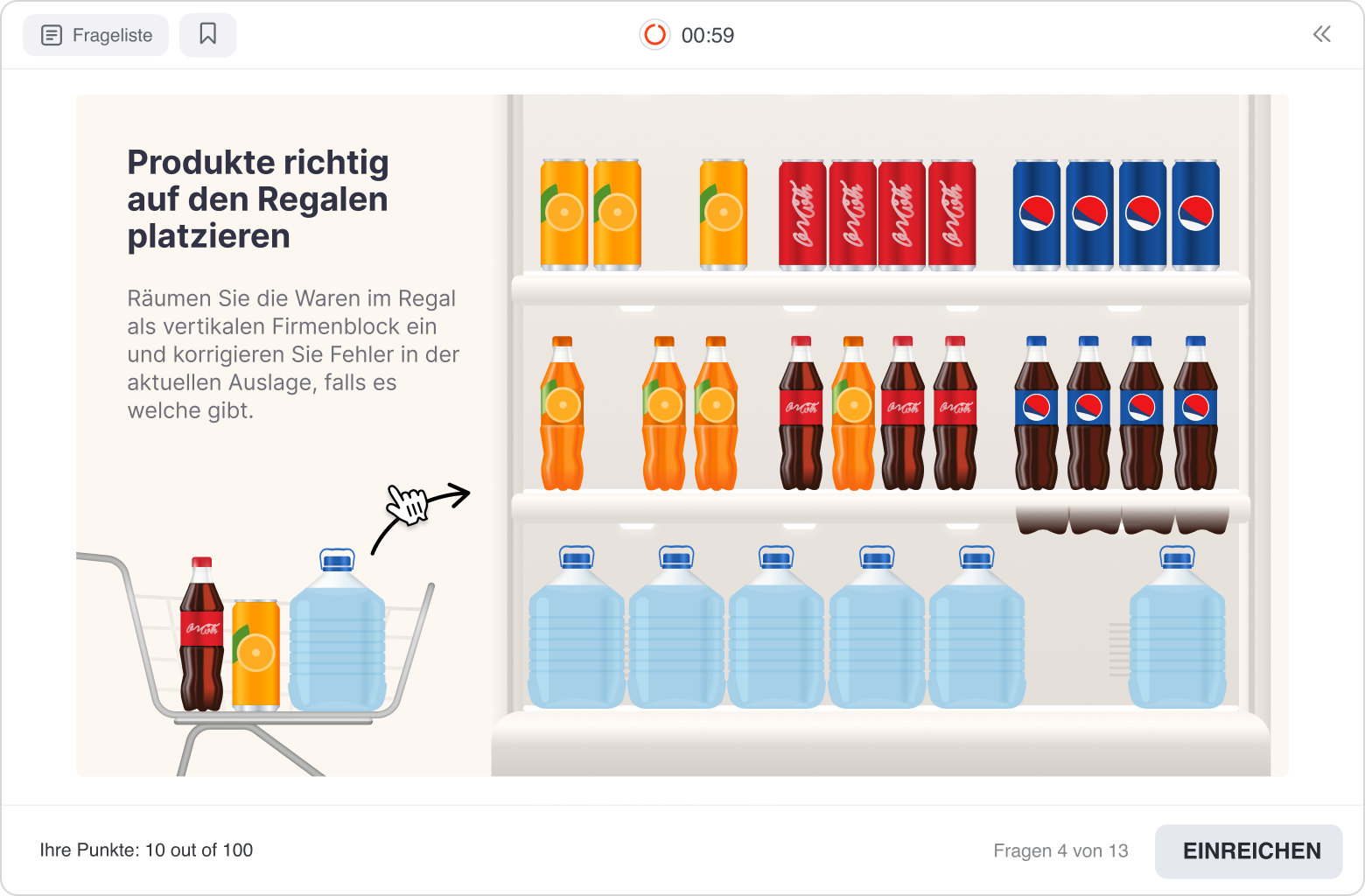
Wenn Sie schon einmal versucht haben, ein Multiple-Choice-Quiz in Word zu bearbeiten, dann wissen Sie, das kann ganz schön mühsam werden. Fragen kopieren, Antwortmöglichkeiten formatieren, am Ende alles in eine PDF-Datei bringen – und dann fehlen doch noch Punkte oder Feedback. Genau hier setzt iSpring QuizMaker an.
Fragetypen & Gestaltung
Mit iSpring QuizMaker gestalten Sie klassische Multiple-Choice-Aufgaben – sowohl Single als auch Mehrfachauswahl. Die Antworten lassen sich für die Prüfungen zufällig anordnen, mit Zeitlimits versehen oder in sogenannte Verzweigungsszenarien einbauen. So bestimmen die Antworten Ihrer Teilnehmenden den weiteren Verlauf des Tests.
Punktevergabe & Feedback
Sie können mit wenigen Schritten jeder Antwort individuelle Punkte zuweisen und Ihren Schülern oder Mitarbeitern gezieltes Feedback geben – entweder sofort oder am Ende des Tests. Das spart Nachfragen und fördert den Lernfortschritt direkt während der Abfrage.
Auswertung & Export
Die Ergebnisse des Tests? Kommen automatisch – samt Punktzahlen, Statistiken und Antwortübersicht. So haben Sie immer einen Überblick über die Lernfortschritte. Der Export funktioniert flexibel: als interaktiver Link, PDF oder SCORM-Datei für Ihr LMS.
iSpring QuizMaker ist ab 470 € pro Jahr und Autor erhältlich – ideal für Einzelpersonen wie auch größere Teams – und kann natürlich vorab kostenlos getestet werden.
2. ClassMarker – Sicherheit & Präzision bei Online-Tests
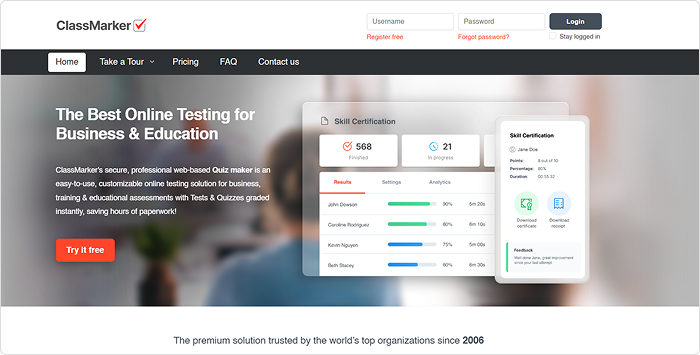
Sie suchen eine Software zum Multiple-Choice-Test Erstellen, die Wert auf Sicherheit, Klarheit und saubere Auswertung legt? Dann lohnt sich ein Blick auf ClassMarker – eine bewährte Software für Online-Tests und digitale Prüfungen, die vor allem im Bildungs- und Unternehmensbereich eingesetzt wird.
Fragetyp & Gestaltung
ClassMarker bietet klassische Multiple-Choice-Aufgaben – als Single oder Mehrfachauswahl. Sie können Antwortmöglichkeiten zufällig anordnen, Zeitlimits setzen, Prüfungen mit Passwort schützen oder den Zugang auf bestimmte IPs beschränken.
Punktevergabe & Feedback
Jede Antwort lässt sich individuell bewerten – inklusive Teilpunkten. Feedback kann automatisiert je nach Ergebnis angezeigt werden, was besonders im Unterricht oder bei Klausuren hilfreich ist. So wissen Teilnehmende sofort, was sie richtig gemacht haben – und wo bei Bedarf noch Luft nach oben ist.
Auswertung & Export
Nach dem Quiz erhalten Sie detaillierte Statistiken zum Lernfortschritt, zur Punktzahl und zur Gesamtleistung der Befragten. Die Daten können bequem als CSV-Datei exportiert werden – ideal zur Weiterverarbeitung.
Ein Testzugang ist kostenlos. Die Bezahlversion ist ab 19 $ pro Monat für Non-Profits und für 39 $ pro Monat für Unternehmen erhältlich. Für sichere, strukturierte Online-Tests mit klarer Auswertung ist ClassMarker ein zuverlässiges Tool – auch ohne Schnickschnack.
3. Testmoz – Unkompliziertes Online-Quiz entwerfen
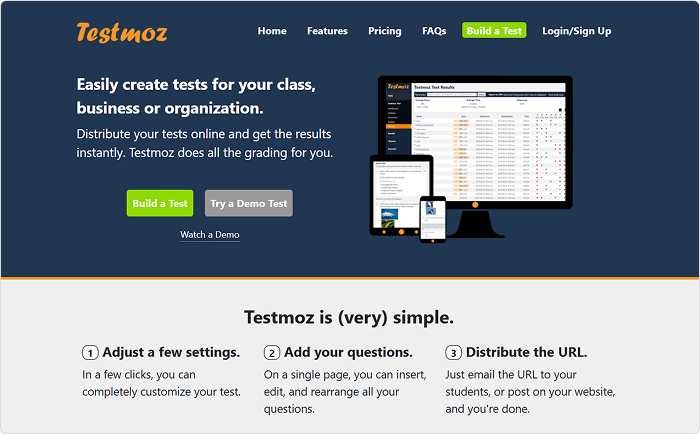
Testmoz ist ein unkompliziertes Tool zur Generierung von Online-Tests und simplen Prüfungen. Es eignet sich besonders für Lehrer, Trainer und Unternehmen, die schnell und effizient Fragebögen erstellen und auswerten möchten.
Fragetypen & Gestaltung
Testmoz unterstützt sowohl Einfach- als auch Mehrfachauswahl. Fragen können mit Elementen wie Bildern und Videos passend zum Thema bereichert werden. Zudem bietet die Plattform die Möglichkeit, die Anzahl der Versuche zu begrenzen und Zeitlimits festzulegen. Auch die Reihenfolge der Fragen und Antworten kann zufällig angeordnet werden, um das Online-Quiz schummel-sicher zu gestalten.
Punktevergabe & Feedback
Das Online-Quiz kann ganz einfach automatisch bewertet werden: Jede Frage kann mit Punkten versehen werden, inklusive Teilpunkten oder Strafpunkten für falsche Antworten. Nach dem Test können Sie individuelles Feedback geben und die Ergebnisse per E-Mail an die Teilnehmer senden. Bei Bedarf lassen sich Bewertungen manuell anpassen.
Auswertung & Export
Die Ergebnisse werden übersichtlich dargestellt, mit Statistiken zu Punktzahlen und Antwortverhalten. Sie können die Daten nach verschiedenen Kriterien filtern, sortieren und durchsuchen. Ein Export der Ergebnisse als CSV-Datei ist ebenfalls möglich.
Testmoz bietet mit 50 $ pro Jahr eine günstige und effektive Lösung für die Erstellung und Auswertung von Online-Tests. Mit seiner benutzerfreundlichen Oberfläche eignet es sich sowohl für Lehrer als auch Unternehmen.
Multiple-Choice-Fragen erstellen mit KI – Transformation der Quiz-Gestaltung
Gute Fragen zu formulieren braucht Zeit – besonders, wenn sie klar, fair und lernwirksam sein sollen. Moderne KI-Tools helfen genau hier: Sie erstellen in Sekunden strukturierte Multiple-Choice-Aufgaben, die sich individuell anpassen lassen. Doch was leisten sie wirklich? Und welches Tool bzw. Software ist am besten geeignet? Sehen wir etwas genauer hin.
1. iSpring Suite AI – Vielseitige Funktionen für anspruchsvolle Quiz
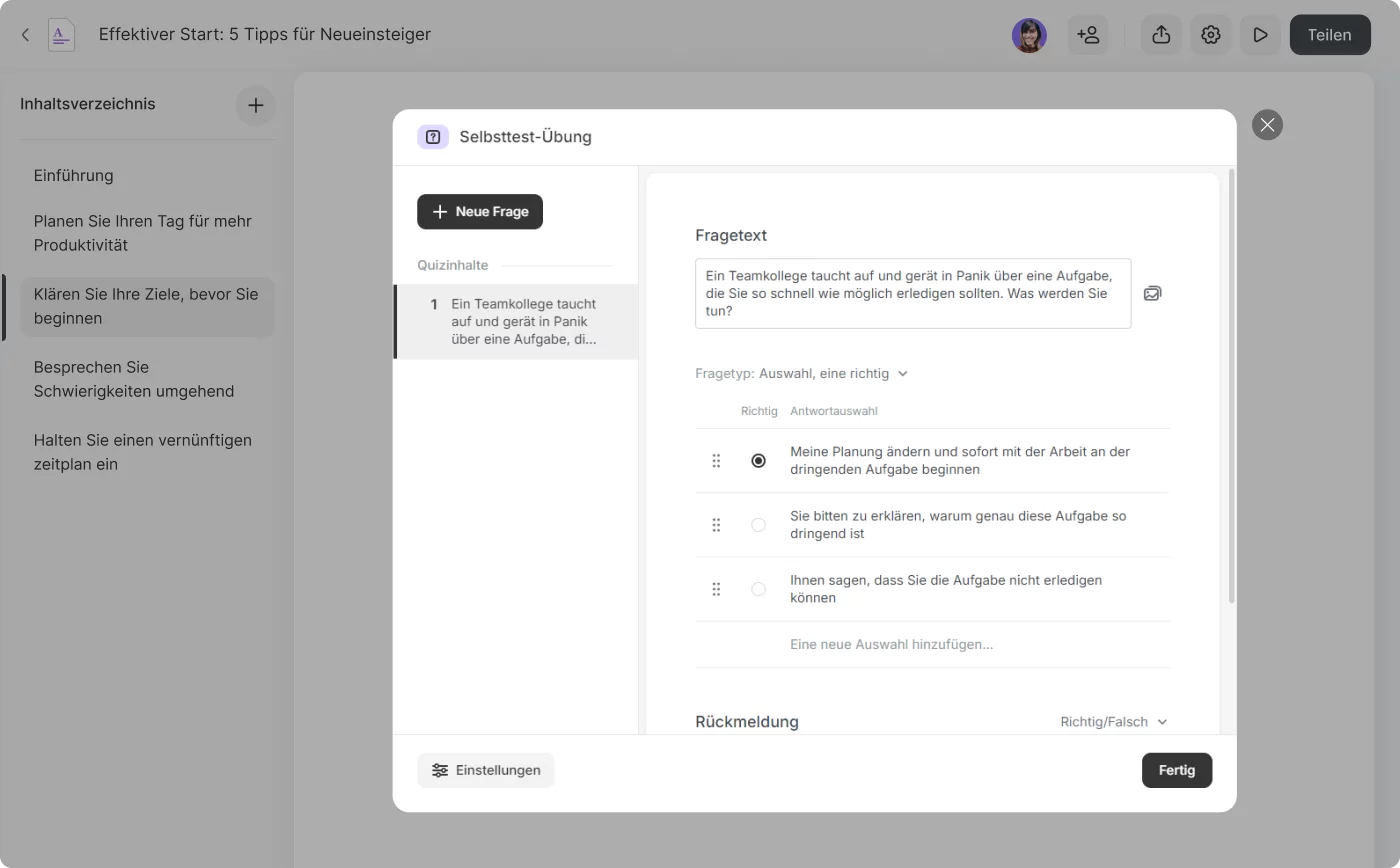
Wenn Sie regelmäßig Multiple-Choice-Aufgaben erstellen, kennen Sie das: Texte durchgehen, passende Fragen formulieren, plausible Antworten ausdenken – das kann dauern. iSpring Suite AI nimmt Ihnen genau diese Aufgaben ab.
Das E-Learning-Tool bringt eine clevere KI-Funktion mit, die aus Textabschnitten in wenigen Sekunden passende Multiple-Choice-Fragen generiert – inklusive Antwortoptionen. Wovon Lehrer und Trainer früher nur träumen konnten, ist heute längst Realität.
Was die KI alles kann:
- Fragen automatisch erstellen: Geben Sie einen Text oder Passage ein – die KI analysiert den Inhalt und schlägt Ihnen direkt passende Fragen mit Auswahlmöglichkeiten vor. In wenigen Schritten haben Sie einen relevanten Multiple-Choice-Test programmiert.
- Mehrsprachig denken: Egal ob auf Deutsch, Englisch oder Spanisch – die KI erstellt Fragen und Antworten auch in verschiedenen Sprachen. Ideal, wenn Ihre Schulungen international laufen.
- Im Team arbeiten: Durch die nahtlose Integration in iSpring Cloud AI können Sie Ihr Online-Quiz gemeinsam im Team bearbeiten, überarbeiten oder erweitern – ganz ohne Versionschaos.
Und auch das Design kommt nicht zu kurz: Mithilfe von anpassbaren Vorlagen, Darstellern und Layoutvorschlägen lässt sich jedes Quiz optisch auf Ihr Thema abstimmen – professionell und schnell.
iSpring Suite AI spart nicht nur Zeit bei der Erstellung von Multiple-Choice-Tests – es macht die ganze Sache auch ein bisschen smarter. Und genau das wünschen wir uns doch von moderner Lernsoftware, oder? Probieren Sie es doch einfach aus und lassen Sie sich in einer Live-Demo alle smarten Funktionen im Detail erklären.
2. Quizgecko – Intelligente Quiz-Gestaltung leicht gemacht
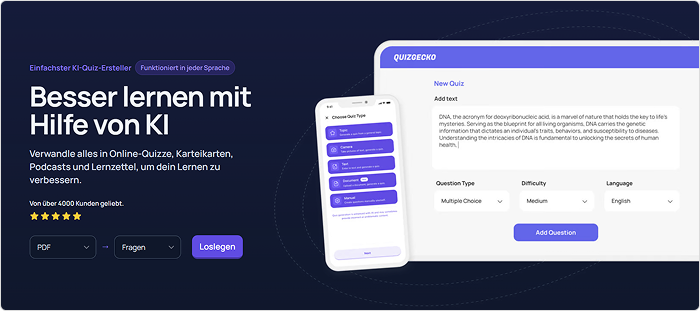
Quizgecko ist eine smarte KI-Software, die bei der Gestaltung von Multiple-Choice-Tests richtig Zeit spart – und dabei erstaunlich treffsicher ist. Statt mühsam Fragen selbst zu formulieren, reicht ein kurzer Text, eine URL oder sogar eine PDF-Datei – und schon generiert das Tool passende Fragen und Antworten, inklusive richtiger Lösung und plausibler Alternativen.
Mit diesen Aufgaben kann die KI helfen:
- Automatische Generierung von Fragen: Die KI erstellt auf Grundlage von Informationen wie Texten, Webseiten oder hochgeladenen Dateien (z.B. PDFs) klar strukturierte Prüfungen mit Multiple-Choice-Aufgaben.
- Antwortoptionen mit Tiefgang: Die KI gestaltet plausible, gleichwertige Antwortmöglichkeiten, die kritisches Denken fördern – ohne die eine offensichtliche Antwort.
- Formulierung optimieren: Der KI-Assistent passt auf Wunsch die Sprache der Fragen und Antworten automatisch an Ihren Stil an.
Die Verwendung ist einfach, die Schritte klar, und die Ergebnisse wirken überraschend durchdacht. Wer häufig mit digitalen Fragebögen arbeitet – sei es im Unterricht, in der Wissensvermittlung oder zur Kontrolle des Lernfortschritts –, findet hier eine schlanke, effektive Lösung.
3. OpExams – Quiz-Erstellung in über 90 Sprachen
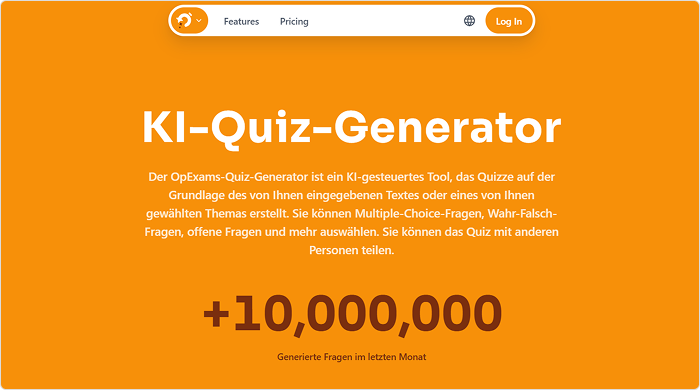
OpExams ist ein praktisches KI-Tool zur schnellen Erstellung von Multiple-Choice-Fragen – ganz ohne mühseliges Formulieren. Ob Text, Video oder PDF-Datei: Die KI verarbeitet verschiedenste Quellen und schlägt direkt passende Fragen und Antwortmöglichkeiten vor.
KI-Funktionen im Überblick:
- Generierung von Fragen aus Inhalten: Die KI analysiert Texte, Webseiten, YouTube-Videos und mehr, um automatisch passende Fragen und Antworten zu generieren.
- Mehrsprachigkeit: Fragebögen lassen sich in über 90 Sprachen generieren – praktisch für den internationalen Unterricht oder globale Schulungen.
- Flexible Exportformate: Die fertigen Tests lassen sich als Word-, Excel- oder PDF-Datei exportieren – oder direkt ausdrucken.
OpExams eignet sich für alle, die in wenigen Schritten strukturierte Tests erstellen möchten – schnell, multilingual und vielseitig einsetzbar.
Künstliche Intelligenz verändert die Art, wie wir ein Multiple-Choice-Quiz erstellen – und das spürbar. Die KI nimmt Ihnen viele manuelle Schritte ab – vom Formulieren der Fragen über die Auswahl der Antwortmöglichkeiten bis hin zum Export fertiger Fragebögen.
Wichtig dabei ist jedoch, die Technik liefert Vorschläge – Feinschliff, pädagogisches Gespür und Kontextwissen kommen immer noch von Ihnen. Wer den Einstieg wagt, wird schnell merken: KI ist kein Ersatz für Erfahrung, aber ein richtig guter Assistent.
Multiple-Choice-Quiz erstellen: Tipps & Tricks
Ein gut gemachtes Multiple-Choice-Quiz kann motivieren, herausfordern und den Lernprozess aktiv unterstützen. Entscheidend ist dabei nicht nur die Technik, sondern vor allem die Qualität der Fragen und der Aufbau des Tests. Hier ist eine Reihe von Tipps und Tricks, die Ihnen dabei helfen:
1. Fragen präzise formulieren
Stellen Sie sicher, dass Ihre Fragen und Antworten kurz und auf den Punkt sind. Vermeiden Sie eine unnötig komplizierte Formulierung, die Ihre Lernenden verwirren könnte. Einfache, klare Optionen führen zu besseren Ergebnissen.
→ Eine gute Faustregel: Eine Frage sollte auch ohne tiefes Fachwissen verständlich sein – komplexe Begriffe nur verwenden, wenn sie vorher klar eingeführt wurden.
2. Ablenker (Distraktoren) realistisch gestalten
Gute Distraktoren machen den Unterschied zwischen einer effektiven und einer zu einfachen Frage. Die Liste der falschen Antworten sollte plausibel klingen, aber nicht übermäßig verwirrend sein.
→ Vermeiden Sie extreme oder absurde Antwortmöglichkeiten – sie lassen sich zu leicht ausschließen und senken die Aussagekraft des Tests.
3. Medien und Interaktivität einbinden
Die Nutzung von Elementen wie Bildern, Videos oder Audioaufnahmen macht Ihre Online-Tests interessanter und kontextbezogener. Überlegen Sie auch, Drag & Drop-Elemente zu integrieren, um beispielsweise Zuordnungsaufgaben zu ermöglichen.
→ Gerade bei komplexeren Themen wie Anatomie, Technik oder Geografie kann die Verwendung passender Medien und interaktiver Aufgaben das Verständnis deutlich verbessern.
4. Feedback geben
Geben Sie direktes, konstruktives Feedback zu richtigen und falschen Antworten. Das hilft den Schülern, aus Fehlern zu lernen und ihr Wissen zu festigen.
→ Auf diesem Weg wird der Test zu einem echten Lerntool – nicht nur zur Abfrage von Informationen.
Mit diesen Tricks machen Sie Ihre Multiple-Choice-Prüfungen nicht nur effektiv, sondern auch interaktiv und spannend. Probieren Sie es aus – Ihre Schüler werden den Unterschied merken!
Fazit
Multiple-Choice-Tests sind nicht nur eine Möglichkeit, den Wissensstand zu prüfen – sie können auch neugierig machen und Diskussionen anregen, wenn sie gut gemacht sind. Mit Hilfe des iSpring QuizMakers wird das Erstellen solcher Tests fast schon ein kreatives Projekt. Sie können die Software für Ihre Tests einfach 14 Tage lang kostenlos ausprobieren und sich selbst überzeugen.
Doch seien wir mal ehrlich: Warum stundenlang mit dem Formatieren von Fragen kämpfen, wenn es auch einfach gehen kann? Die intuitive Oberfläche und der KI-Assistent von iSpring Suite AI machen den Prozess noch schneller und effizienter – fast wie ein Praktikant, der einem die langweiligen Aufgaben abnimmt.
Wie wäre es, selbst zu testen, wie einfach es geht? Werfen Sie einen Blick auf die iSpring Suite AI Demo oder starten Sie direkt mit der kostenlosen Testversion. Egal, ob Sie einfache Prüfungen erstellen oder kreative Verzweigungen ausprobieren möchten – mit iSpring wird es ein Kinderspiel, Ihren nächsten Multiple-Choice-Test zu erstellen.
FAQ
Wie formuliert man Multiple-Choice-Fragen?
Eine gute Multiple-Choice-Frage ist klar, verständlich und auf ein konkretes Lernziel ausgerichtet. Die Antwortmöglichkeiten sollten alle logisch wirken. Achten Sie darauf, dass Sprache und Schwierigkeitsgrad zum Lernstand passen. Eine gut durchdachte Prüfung sollte nicht nur Wissen blind abfragen, sondern aktiv zum Denken anregen.
Was sind Beispiele für Multiple-Choice Fragen?
Multiple-Choice ist nicht gleich Multiple-Choice – es gibt verschiedene Typen, die sich je nach Ziel und Kontext unterschiedlich eignen.
- Single Choice
Der Klassiker unter den Fragetypen: Nur eine Antwort ist richtig. Die Lernenden müssen die eine korrekte Option aus mehreren auswählen. - Mehrfachauswahl
Hier können mehrere Antworten richtig sein. Wichtig ist, dass in der Frage klar signalisiert wird: „Wählen Sie alle zutreffenden Antworten aus der Liste.“ - Fragen mit Negationen
Diese Fragen enthalten Begriffe wie „nicht“ oder „außer“ und fordern dazu auf, die falsche oder nicht zutreffende Antwort zu finden. Achtung: Solche Arten von Formulierungen sollten visuell hervorgehoben werden. - „Alle oben genannten“ / „Keine der oben genannten“
Diese Optionen fassen andere Antworten zusammen – und machen eine Frage gern mal kniffliger. Sie können sinnvoll sein, sollten aber gezielt eingesetzt werden.
Schnelles
Kurs-Autoren-Toolkit
Onlinekurse und -bewertungen in kürzester Zeit erstellen